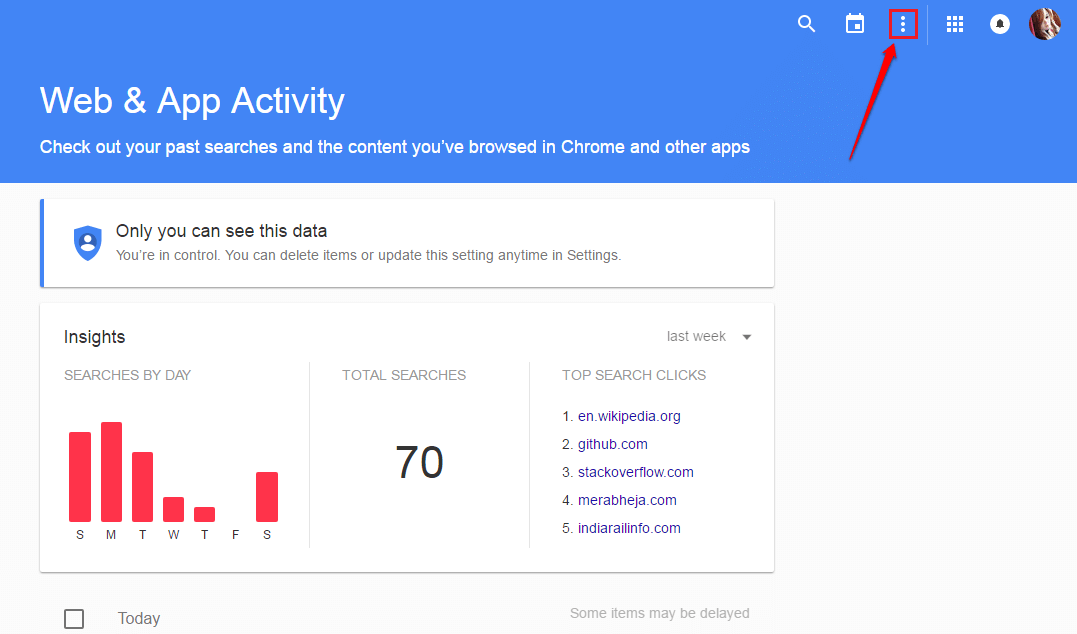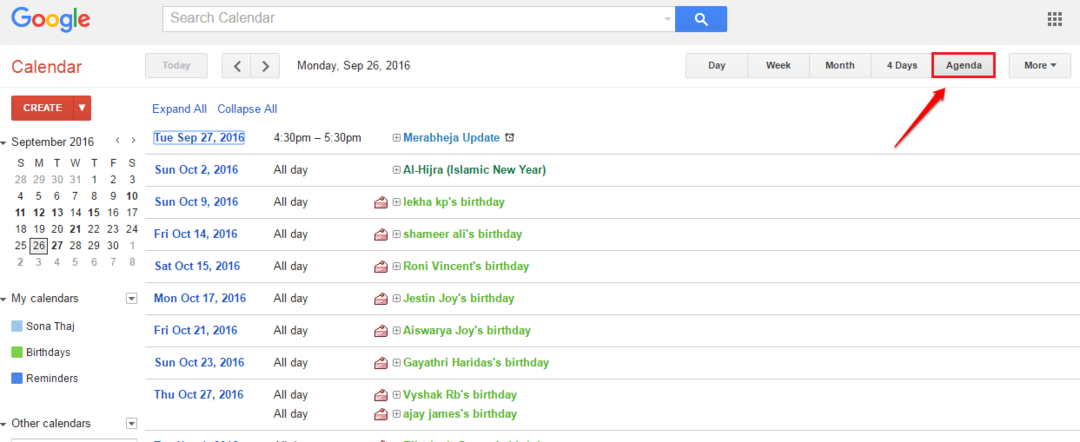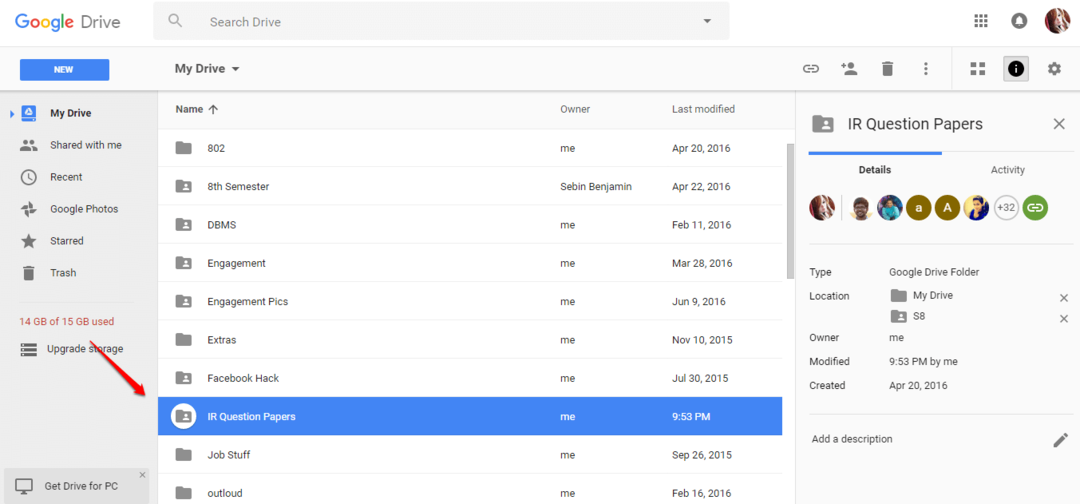- Kai „Google“ neištrina paieškos istorijos, greičiausiai taip nutiko dėl serverio ar ryšio problemų.
- Norėdami išspręsti problemą, iš naujo prisijunkite prie „Google“ paskyros arba išbandykite kitą metodą čia.
- Taip pat sužinokite, kaip automatiškai ištrinti „Google“ paieškos istoriją.

- Lengvas perkėlimas: naudokite „Opera“ asistentą, kad perkeltumėte išeinančius duomenis, pvz., žymes, slaptažodžius ir kt.
- Optimizuokite išteklių naudojimą: RAM atmintis naudojama efektyviau nei „Chrome“.
- Patobulintas privatumas: integruotas nemokamas ir neribotas VPN
- Jokių skelbimų: įmontuotas skelbimų blokatorius pagreitina puslapių įkėlimą ir apsaugo nuo duomenų gavybos
- Atsisiųsti opera
Daugeliui iš mūsų susidaro toks įspūdis
ištrinti paieškos istoriją naršyklėje užtikrina privatumą ir saugumą. Nesuprantame, kad „Google“ taip pat stebi mūsų veiklą, o bandydami ištrinti paieškos istoriją daugelis vartotojų susidūrė su klaida.„Google“ naudoja paieškos istoriją, kad naudotojams rodytų suasmenintus skelbimus. Nors suasmenintų skelbimų peržiūra neatrodo didelė problema, daugeliui kelia didelį susirūpinimą žinojimas, kad jūsų paieškos yra įrašomos ir jas galima pasiekti vėliau.
Jei taip pat nenorite, kad jūsų paieškos būtų įrašytos, štai kaip galite ištrinti „Google“ paieškos istoriją.
Kaip ištrinti „Google“ paieškos istoriją?
- Paleiskite bet kurį patikima ir saugi naršyklė, eikite į Veiklos valdikliai skyrių savo Google paskyra, ir spustelėkite Tvarkykite visą žiniatinklio ir programų veiklą.

- Dabar spustelėkite Ištrinti mygtuką apačioje Ieškokite savo veiklos.

- Galiausiai pasirinkite laiko intervalą, kuriam norite ištrinti Google paieškos istorija kompiuteryje.

- Duomenys, kurie patenka į pasirinktą laiko intervalą, bus automatiškai ištrinti.
Taip bus ištrinta visų „Google“ produktų, pvz., „Chrome“, „Gmail“, Žemėlapių, Naujienų ir Vertėjo, paieškos istorija. Jei norite ištrinti konkretų ar kelis, pridėkite juos prie filtro ir tęskite trynimą.
Atminkite, kad paieškos istorijos ištrynimas nebūtinai reiškia, kad ji bus nedelsiant pašalinta iš „Google“ serverių. Nors jis nebebus naudojamas suasmenintiems skelbimams rodyti.
Ką daryti, jei „Google“ neištrina paieškos istorijos?
1. Po kurio laiko bandykite dar kartą
Jei reguliariai išvalote „Google“ paieškos istoriją ir su problema susiduriate pirmą kartą, tai gali būti laikina serverio problema. Arba gali kilti problemų dėl interneto ryšio. Pabandykite iš naujo paleisti kompiuterį ir modemą/maršrutizatorių.
Nesvarbu, kokia yra pagrindinė priežastis, tokiais atvejais visada geriau šiek tiek palaukti ir tada bandyti dar kartą. Jei „Google“ vis tiek neištrina paieškos istorijos, pereikite prie kito metodo.
2. Iš naujo prisijunkite prie savo Google paskyros
- Eiti į Google, spustelėkite savo profilio nuotrauką (arba abėcėlę, jei nuotraukos nepridėjote) ir pasirinkite Atsijungti iš meniu.

- Tada spustelėkite Prisijungti mygtuką šalia viršutinio dešiniojo kampo.

- Dabar įveskite savo Google paskyros duomenis, kad galėtumėte prisijungti.
Kai kuriais atvejais problemą padėjo išspręsti atsijungimas ir vėl prisijungimas prie „Google“ paskyros. Paprastai taip yra dėl įsivėlęs nereikšmingos klaidos, kurią iš naujo prisijungus būtų nesunku pašalinti.
Kai tai padarysite, „Google“ neištrina paieškos istorijos problema turėtų būti išspręsta.
- „Viber“ neatsidaro „Windows 10/11“? Naudokite šiuos 7 pataisymus
- 5 jūsų disko pataisymai negali pakeisti blogų grupių klaidos
- 3 patarimai, kuriuos būtina žinoti, kad „Asus“ maršruto parinktuvas vėl pradėtų veikti
- 3 būdai, kaip ištaisyti Neįmanoma išspręsti react-router-dom klaidos
3. Naudokite tam skirtą VPN
Eksperto patarimas: Kai kurias kompiuterio problemas sunku išspręsti, ypač kai kalbama apie sugadintas saugyklas arba trūkstamus „Windows“ failus. Jei kyla problemų taisant klaidą, jūsų sistema gali būti iš dalies sugedusi. Rekomenduojame įdiegti „Restoro“ – įrankį, kuris nuskaitys jūsų įrenginį ir nustatys gedimą.
Paspauskite čia atsisiųsti ir pradėti taisyti.
Jei abu anksčiau išvardyti metodai nepadėjo, turėtumėte naudoti a skirtas ir patikimas VPN. Taip yra todėl, kad problema greičiausiai kyla dėl ryšio nustatymų, o naudojant veiksmingą VPN tai būtų pašalinta.
Be to, VPN siūlo daugybę kitų privalumų, iš kurių svarbiausias yra jų gebėjimas užmaskuoti vartotojo tapatybę. Be to, tai gali padėti apeiti geografinį blokavimą prisijungus prie serverio kitoje šalyje.
Jei jums reikia pramonės standarto VPN saugumo, kad išspręstumėte šią naršyklės saugos problemą, patariama pasirinkti patikimą ir greitą programinę įrangą, pvz., Privati interneto prieiga.
Šis VPN įrankis užtikrina itin greitus serverius, pasklidusius tūkstančiuose regionų, pažangius įrankius, tokius kaip padalintas tunelis arba cenzūros blokavimas neribotam turiniui ribotose šalyse.
⇒ Gaukite privačią interneto prieigą
Kaip nustatyti, kad „Google“ paieškos istorija būtų automatiškai ištrinta?
- Eikite į Veiklos valdikliai skyrių savo Google paskyrą ir spustelėkite Pasirinkite automatinio ištrynimo parinktį pagal Žiniatinklio ir programų veikla.

- Pasirinkite Automatiškai ištrinti veiklą, senesnę nei parinktį, išskleidžiamajame meniu pasirinkite norimą trukmę ir spustelėkite Kitas apačioje.

- Dabar spustelėkite Patvirtinti norėdami išsaugoti pakeitimus. Be to, išsaugotos veiklos, senesnės nei pasirinkta trukmė, bus ištrintos dabar.

Nuo šiol „Google“ automatiškai ištrins paieškos istoriją ir jums nereikės dėl to jaudintis. Tačiau vis tiek galite jį rankiniu būdu ištrinti bet kada.
Čia išvardyti metodai, nors ir iliustruoti „Windows“ kompiuteriui, veikia kiekviename įrenginyje ir gali pataisyti, kad „Google“ neištrintų paieškos istorijos „Android“ ar „iPhone“.
Taip pat sužinokite, ką daryti, jei radote nežinomos paieškos Google paieškos istorijoje nes tai gali būti paskyros pažeidimo požymis.
Toliau pateiktoje komentarų skiltyje papasakokite, kuris pataisymas veikė, ir savo mintis apie „Google“ paieškos istoriją.
 Vis dar kyla problemų?Pataisykite jas naudodami šį įrankį:
Vis dar kyla problemų?Pataisykite jas naudodami šį įrankį:
- Atsisiųskite šį kompiuterio taisymo įrankį „TrustPilot.com“ įvertino puikiai (atsiuntimas prasideda šiame puslapyje).
- Spustelėkite Pradėti nuskaitymą Norėdami rasti „Windows“ problemas, kurios gali sukelti kompiuterio problemų.
- Spustelėkite Remontuoti visus išspręsti problemas, susijusias su patentuotomis technologijomis (Išskirtinė nuolaida mūsų skaitytojams).
„Restoro“ atsisiuntė 0 skaitytojai šį mėnesį.